¿Cómo copiar y pegar en un PDF? Generalmente, puedes copiar y pegar de archivos de PDF simplemente abriendo un archivo de PDF en un navegador o lector de PDF. Sin embargo, si el documento de PDF es un archivo escaneado, entonces el contenido es realmente una imagen en lugar de texto que se puede copiar. Si el documento de PDF está asegurado con ciertas restricciones, también será difícil copiar el contenido.
Afortunadamente, hemos delineado cuatro métodos eficientes para ayudarte a copiar y pegar de archivos de PDF con PDFelement y otros, incluyendo copiar y pegar imágenes de PDF y PDF protegidos.
En este artículo:
- Parte 1: ¿Por qué no puedo copiar y pegar en PDF?
- Parte 2: ¿Cómo copiar y pegar en PDF? [Incluyendo PDF escaneado y protegido]
- Parte 4: ¿Cómo copiar y pegar de PDF a Word?
- Parte 5: ¿Cómo copiar y pegar texto en PDF online?
- Parte 3: ¿Cómo copiar y pegar texto de PDF en un lector de PDF
- Preguntas frecuentes sobre copiar y pegar PDF
¿Por qué no puedo copiar y pegar en PDF?
Varias razones potenciales impiden a los usuarios copiar texto de un documento PDF a otras plataformas.
- Es una imagen PDF, por lo tanto no puedes copiar y pegar texto desde el PDF.
- El documento es de solo lectura, por lo que es casi imposible copiar y pegar contenido de un documento PDF. Como los usuarios no pueden realizar ningún cambio en el documento, no pueden seleccionar el texto escrito en él.
- El documento PDF puede estar protegido con contraseña, lo que no permite que otras personas copien y peguen contenido de él. Proteger el documento es equivalente a entender que el autor o distribuidor del documento PDF no te ha permitido duplicar el documento.
Continúa leyendo y aprende cómo copiar y pegar en diferentes tipos de PDF.
¿Cómo copiar y pegar en PDF? [Incluyendo PDF escaneado y protegido]
La mejor manera de copiar y pegar de un archivo PDF es utilizando PDFelement, un editor de PDF versátil que puede copiar y pegar fácilmente desde un PDF, incluso una imagen PDF o un PDF protegido que no se puede copiar de otras maneras. Para copiar y pegar una imagen en PDF, PDFelement convertirá la imagen primero a un PDF editable con OCR, y luego podrás copiar cualquier texto o imagen que desees. Y si el PDF está protegido con contraseña, PDFelement puede ayudarte a eliminar la contraseña del PDF.
PDFelement puede ayudarte no solo a copiar y pegar en PDF, sino también a editar PDF, convertir y organizar PDF. Descarga PDFelement para probarlo. El software está disponible para Windows, Mac, iPhone y Android.

![]() Impulsado por IA
Impulsado por IA
Método 1: Copiar y pegar en un PDF sin formato
Después de descargar e instalar PDFelement, ábrelo y selecciona "Abrir archivo" para elegir el archivo PDF del cual quieres copiar contenido.
Paso 1: Copiar contenido desde el PDF
Una vez que hayas abierto el archivo PDF, selecciona el contenido que deseas copiar. Esto puede ser texto, imágenes o incluso una tabla. Haz clic en el icono del cursor en la parte inferior para habilitar el modo de selección. Luego, haz clic y arrastra el cursor sobre el contenido mientras mantienes presionado el botón del mouse.
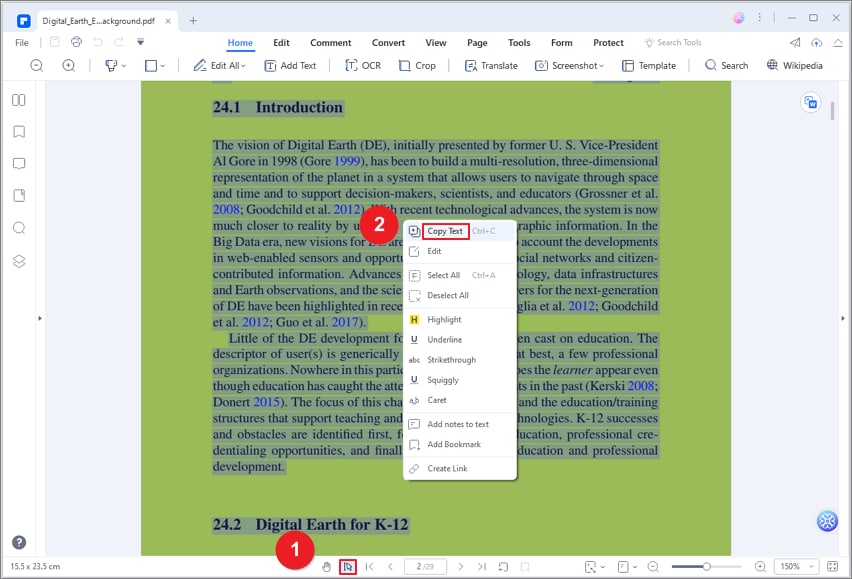
Con el contenido seleccionado, haz clic derecho en tu mouse y selecciona "Copiar" en el menú desplegable. Alternativamente, puedes usar el atajo "Ctrl+C" en tu teclado para copiar el contenido.
Paso 2: Pegar contenido en un PDF
Después de copiar el contenido, abre un archivo de destino como un procesador de texto o una hoja de cálculo y coloca el cursor donde deseas pegar el contenido. Haz clic derecho en el mouse y selecciona "Pegar" en el menú. Alternativamente, puedes usar el atajo "Ctrl+V" en tu teclado para pegar el contenido. Esto pegará desde el PDF sin formato.
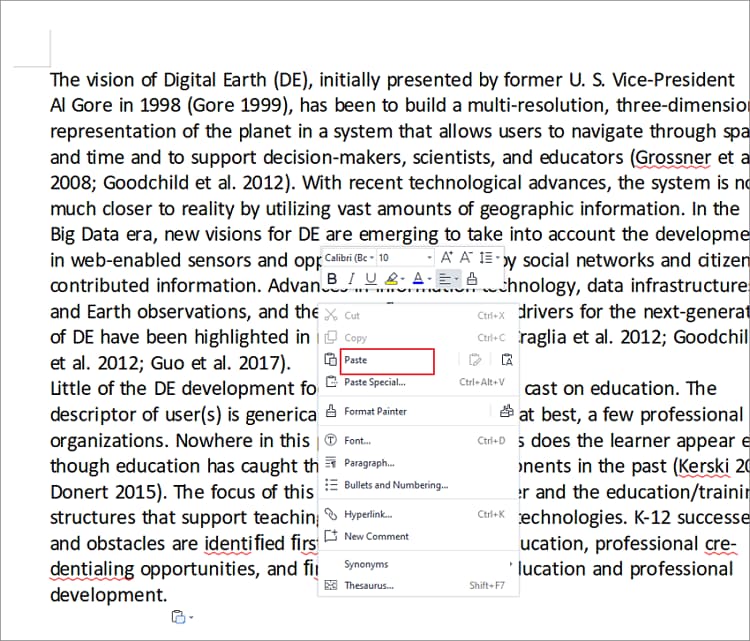
Método 2: Copiar y pegar una imagen de PDF
Si tu archivo PDF está escaneado, el contenido no será texto real. No podrás copiar directamente desde el PDF. Esto significa que deberás usar la función de OCR para hacer el PDF editable y luego copiar y pegar en el PDF.

![]() Impulsado por IA
Impulsado por IA
Paso 1. Abre una imagen de PDF en PDFelement
Después de lanzar PDFelement, arrastra y suelta tu archivo PDF escaneado o basado en imágenes en la ventana del programa o haz clic en "Abrir PDF" para abrirlo.
Paso 2. Comienza a copiar y pegar la imagen del PDF
Haz clic en el botón "Realizar OCR" en la barra de notificación superior. Aparecerá una ventana emergente donde también puedes ajustar la configuración de idioma. Una vez que se realice el OCR, todo el contenido del documento PDF será editable y se podrá seleccionar. Luego podrás usar el mouse para seleccionar el texto, la imagen o la tabla que desees copiar del PDF y pegarlo en un documento de Word u otros.

![]() Impulsado por IA
Impulsado por IA
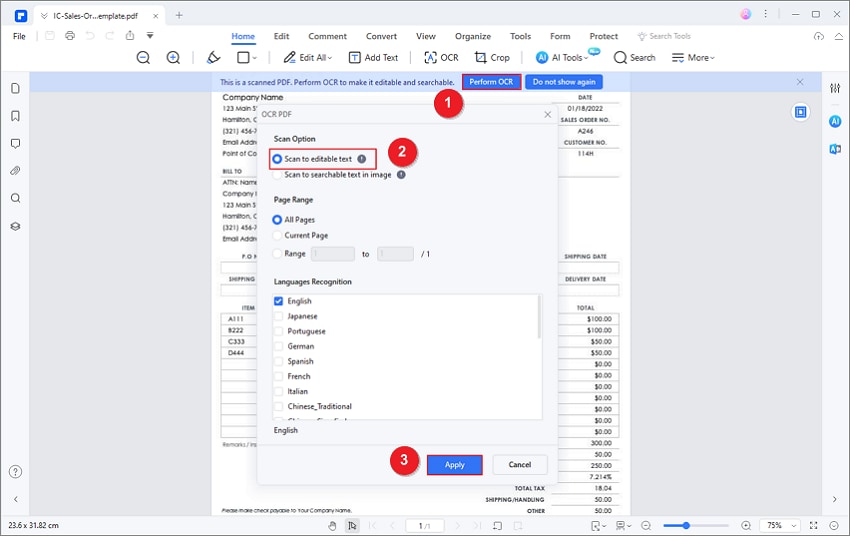
Método 3: Copiar y pegar de PDF protegido
Si el documento PDF está restringido con una contraseña, es posible que no puedas copiar el contenido. Sin embargo, aún puedes copiar y pegar de PDF protegido si tienes la contraseña. Después de abrir tu documento PDF protegido en este programa, haz clic en el botón "Habilitar edición" para ingresar la contraseña. Luego sigue los pasos anteriores para copiar y pegar el contenido de tu PDF.
También hemos proporcionado varias otras soluciones para ayudarte a copiar texto de PDF protegidos sin una contraseña.

¿Cómo copiar y pegar de PDF a Word?
PDF Converter Pro es una herramienta que nos ayuda a convertir archivos PDF a documentos editables. Admite la conversión de archivos PDF a documentos editables de Microsoft Word, Excel, PowerPoint y HTML, de los cuales puedes copiar y pegar contenido. Tanto las versiones para Windows como para Mac del programa están disponibles para su descarga.
Paso 1. Importa PDF y selecciona el formato de salida.
Inicia PDF Converter Pro. Haz clic en "Agregar archivos" para buscar en tu computadora los archivos PDF de los que deseas copiar y pegar. Se admiten hasta 200 archivos PDF cada vez. Para ahorrar tiempo, puedes importar una serie de archivos PDF. Para seleccionar el formato de salida, elige Microsoft Word en el lado derecho del panel.

Paso 2. Copia y pega desde PDF a Word.
Haz clic en el botón "Convertir" para convertir archivos PDF en documentos editables de Microsoft Word. Después de la conversión, puedes verificar el documento de Word de salida haciendo clic en el icono de la carpeta en la barra de ítems del PDF. Una vez que abras estos documentos de Word de salida, puedes copiar y pegar fácilmente el contenido del PDF.
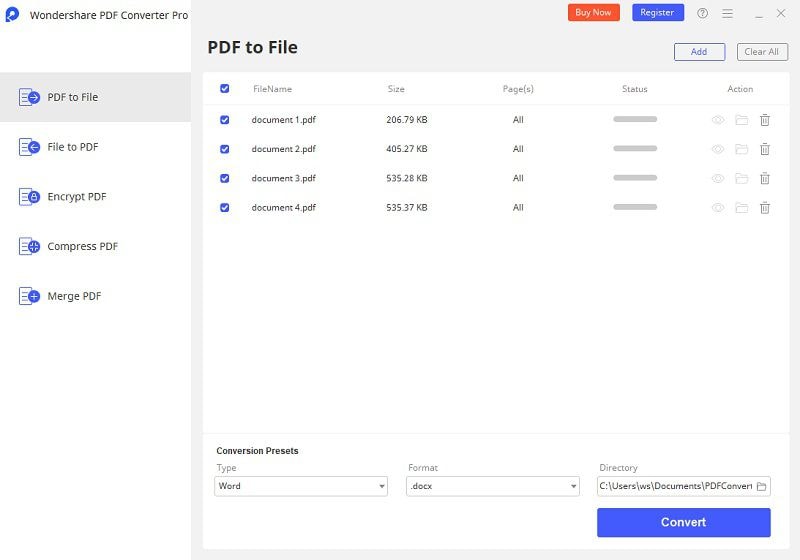
Para copiar y pegar rápidamente el contenido de tu archivo PDF, todo lo que necesitas hacer es descargar e instalar PDF Converter Pro en tu computadora. Sigue los pasos a continuación para convertir archivos PDF en documentos editables que permiten copiar y pegar texto fácilmente. Aquí tienes un ejemplo de la versión para Windows:
- Este convertidor de PDF puede ayudarte a convertir archivos PDF a otros formatos. Luego podrás copiar y pegar de tu PDF libremente.
- La función OCR ofrece a los usuarios una solución para archivos PDF de solo lectura y no editables. Con ella, puedes editar fácilmente documentos escaneados.
- Para ahorrar tiempo, agrega múltiples archivos PDF. Puedes convertirlos juntos en cuestión de segundos.
- Además de la función de conversión por lotes, los usuarios pueden seleccionar un rango de páginas para cada documento y convertir diferentes archivos PDF en diferentes formatos al mismo tiempo. Esto también es útil si te preguntas cómo copiar páginas de archivos PDF.
¿Cómo copiar y pegar texto en PDF online?
Si buscas un método rápido que te permita copiar y pegar contenido de documentos PDF, puedes considerar trabajar en plataformas online. pdfFiller es una de las mejores herramientas en línea que puedes encontrar en Internet. Para entender cómo copiar y pegar en un PDF usando pdfFiller, debes seguir los pasos que se muestran a continuación.
Paso 1. Debes acceder al sitio web oficial de pdfFiller en tu dispositivo. Después, accede a su editor de PDF y haz clic en "Agregar nuevo documento" para importar el documento PDF a través de la plataforma.
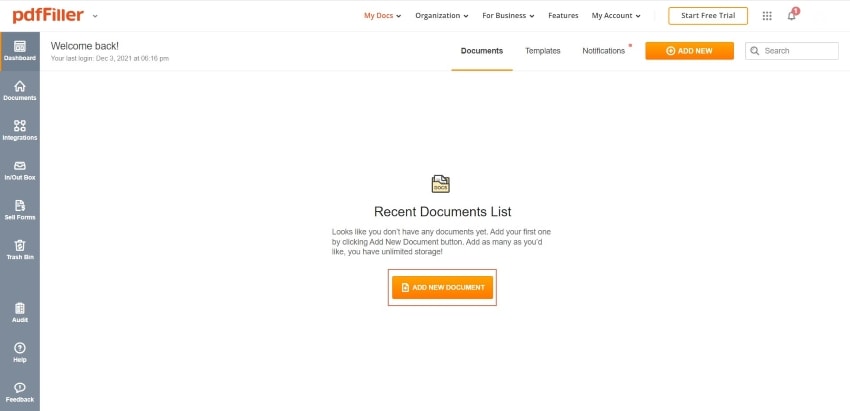
Paso 2. Una vez hecho esto, debes seleccionar el texto del documento. Para ello, toca cualquier texto para formar un recuadro alrededor de él. A continuación, puedes seleccionar fácilmente el texto dentro del recuadro formado.
Paso 3. Haz clic derecho en el texto y selecciona "Copiar" en el menú desplegable que se muestra en la pantalla. El texto se copia y se puede pegar fácilmente en cualquier otro documento.
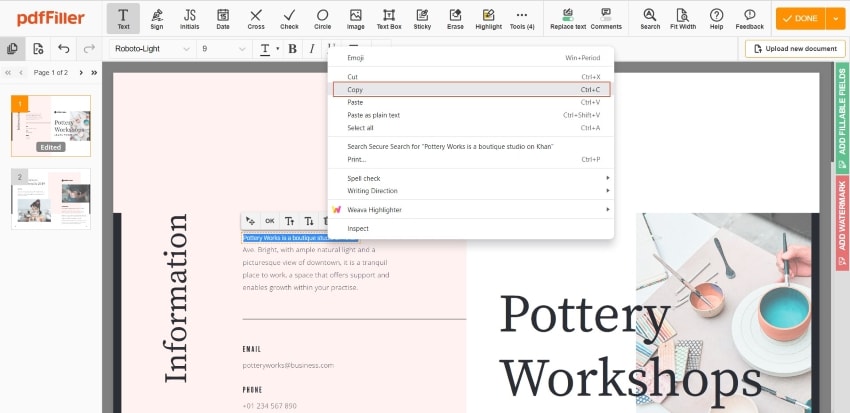
Cómo copiar y pegar texto de PDF en un lector de PDF
Wondershare PDF Reader es un lector de PDF sin conexión que ofrece servicios extensos a sus usuarios a través de una interfaz gratuita. Se pueden realizar numerosas funciones en la plataforma con la ayuda de sus características eficientes. Si quieres saber cómo copiar y pegar de documentos PDF usando este lector de PDF, se te recomienda seguir los pasos que se explican a continuación.
Paso 1. Abre el PDF en el lector de PDF.
Descarga e instala PDF Reader en tu escritorio. Una vez instalado, inicia la plataforma en tu dispositivo y pulsa en "Abrir archivos" para importar el documento PDF.

Paso 2. Copia el texto y pégalo.
Una vez hayas importado el documento PDF a la plataforma, puedes seleccionar fácilmente el texto usando el ratón. Selecciona el texto que deseas copiar.
Una vez que hayas seleccionado el texto adecuado en el documento, necesitas hacer clic con el ratón y seleccionar la opción "Copiar texto" o usar el atajo de CTRL+C. Según desees, el texto se copia, y ahora puedes pegarlo fácilmente en cualquier otro documento.
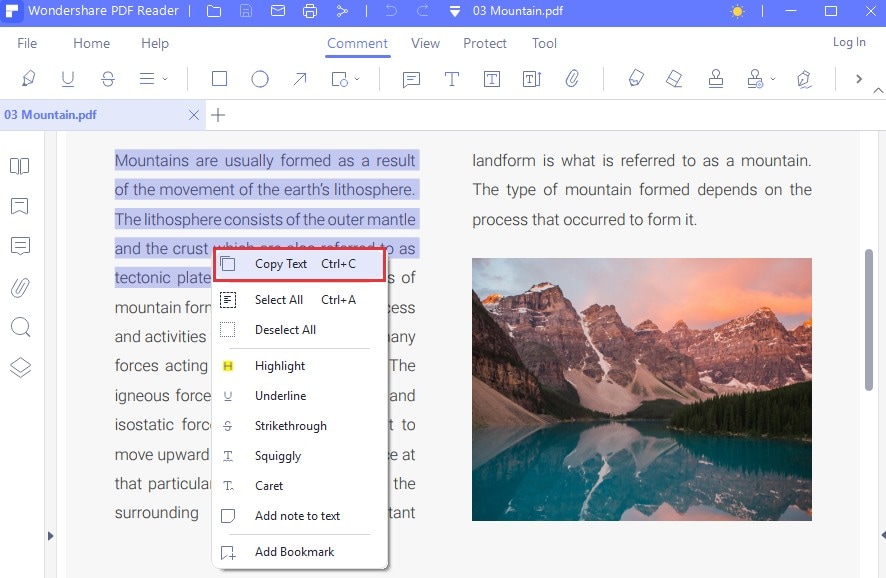
Preguntas frecuentes sobre copiar y pegar PDF
1. ¿Cómo copiar y pegar un PDF en Chrome?
Para copiar y pegar en PDF en Chrome, simplemente abre el documento PDF en el navegador Chrome y selecciona el texto que deseas copiar. Haz clic derecho en el texto seleccionado y elige "Copiar". Luego, ve al documento o ubicación donde deseas pegar el texto, haz clic derecho nuevamente y selecciona "Pegar". Alternativamente, puedes usar los atajos de teclado "Ctrl+C" para copiar y "Ctrl+V" para pegar.
2. ¿Cómo copiar y pegar PDF a texto sin formato?
Para copiar y pegar texto desde un PDF a texto sin formato, puedes seguir estos pasos:
- Paso 1. Abre el documento PDF que contiene el texto que deseas copiar. Selecciona el texto que deseas copiar.
- Paso 2. Haz clic derecho en el texto seleccionado y elige "Copiar" o presiona "Ctrl+C" en tu teclado.
- Paso 3. Abra un editor de texto plano, como Notepad o TextEdit. Haz clic derecho en el editor y elige "Pegar" o presiona "Ctrl + V" en el teclado. El texto copiado del PDF ahora debería estar pegado en el editor de texto plano sin ningún formato.
3. ¿Qué visor de PDF puede copiar y pegar?
La mayoría de los visores de PDF, incluyendo Wondershare PDF Reader, Adobe Acrobat Reader y Foxit Reader, permiten a los usuarios copiar y pegar texto de documentos PDF. Sin embargo, estos visores de PDF no pueden copiar y pegar desde imágenes de PDF. O si algunos archivos PDF restringen la copia y el pegado por razones de seguridad o derechos de autor, estos visores de PDF tampoco pueden hacer nada al respecto. Si necesita una solución para copiar y pegar desde diferentes tipos de PDF, use un potente editor de PDF como PDFelement.
4. ¿Cómo copiar texto de un PDF que no se puede copiar?
Para copiar texto de un PDF protegido:
- Paso 1. Comprueba las restricciones. Usa un lector de PDF como Adobe Acrobat para verificar los permisos del archivo.
- Paso 2. Usa herramientas de desbloqueo. Hay herramientas online y software como PDFelement que pueden eliminar restricciones del archivo, siempre respetando las normativas de copyright.
- Paso 3. OCR para PDFs escaneados. Si el PDF es una imagen escaneada, utiliza software OCR para convertir la imagen en texto editable.
5. ¿Cómo copiar y pegar texto de un PDF a Word?
- Paso 1. Selecciona el texto. Abre el archivo PDF en un lector compatible (Adobe Acrobat, Preview, etc.) y selecciona el texto deseado.
- Paso 2. Copia el texto. Haz clic derecho o utiliza el atajo "Ctrl+C" (Windows) o "Cmd+C" (Mac).
- Paso 3. Pega en Word. Abre tu documento de Word y usa "Ctrl+V" o Cmd+V" para pegar el texto.
6. ¿Cómo copiar y pegar texto en Adobe Acrobat?
- Paso 1. Activa la herramienta de selección. En Adobe Acrobat, selecciona la herramienta "Seleccionar texto"" en la barra de herramientas.
- Paso 2. Selecciona el texto. Haz clic y arrastra sobre el texto que deseas copiar.
- Paso 3. Copia y pega. Usa "Ctrl+C" o "Cmd+C" para copiar y luego "Ctrl+V" o "Cmd+V" para pegar en otro documento.
7. ¿Cómo copiar y pegar texto de un PDF protegido?
- Paso 1. Comprueba los permisos. Abre el PDF en Adobe Acrobat y verifica si tiene restricciones.
- Paso 2. Usa un software de desbloqueo. Herramientas como Smallpdf o iLovePDF pueden eliminar restricciones, con las debidas precauciones legales.
- Paso 3. Copia y pega. Usa "Ctrl+C" o "Cmd+C" para copiar y luego "Ctrl+V" o "Cmd+V" para pegar en otro documento.

Wondershare PDFelement - Editor de PDF Fácil de Usar e Inteligente
5.481.435 personas lo han descargado.
Resume, reescribe, traduce, corrige textos con IA y chatea con PDF.![]()
Edita texto, imágenes, formularios, páginas y mucho más.
Crea y rellena formularios de PDF fácilmente.
Extrae formularios, textos, imágenes, páginas, y elementos de PDF.
Mecanismo OCR rápido, confiable y eficiente, con alta calidad y precisión.
Convierte PDF a y desde formato de Microsoft, imagen y más de 20 tipos de archivos.







